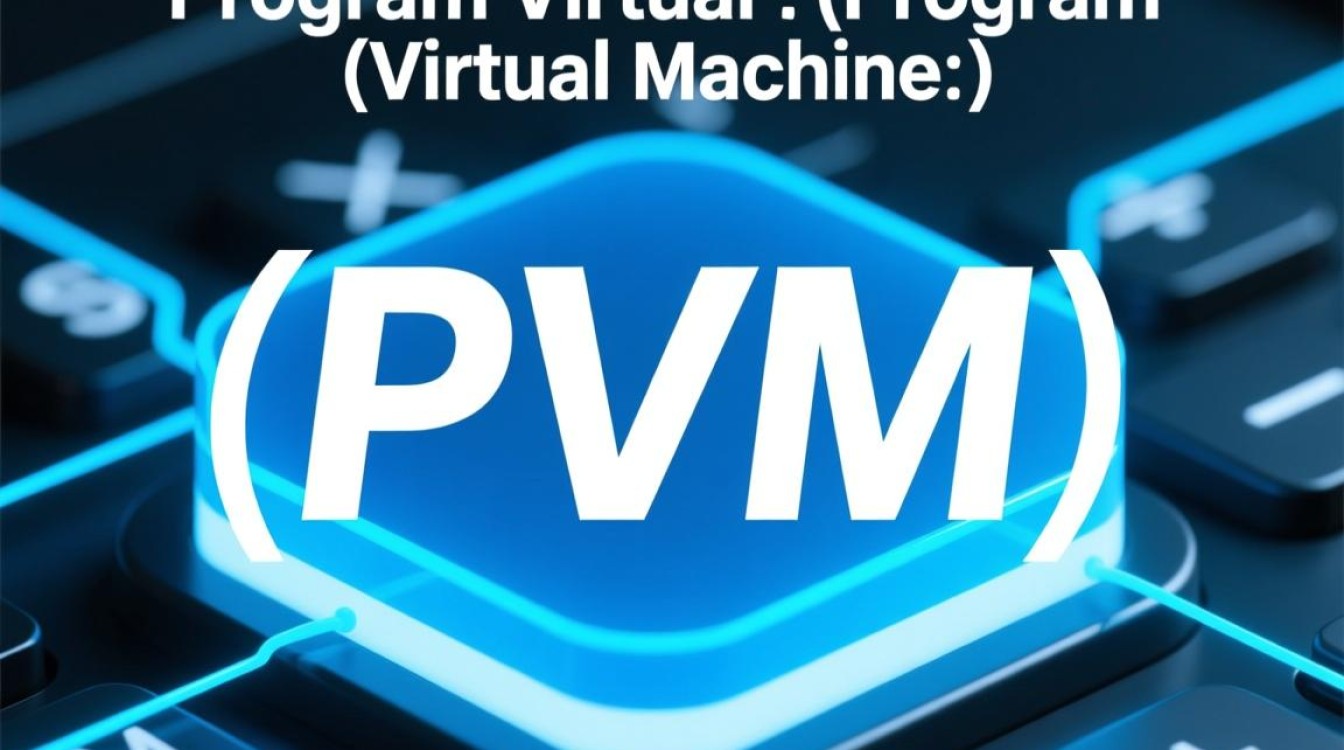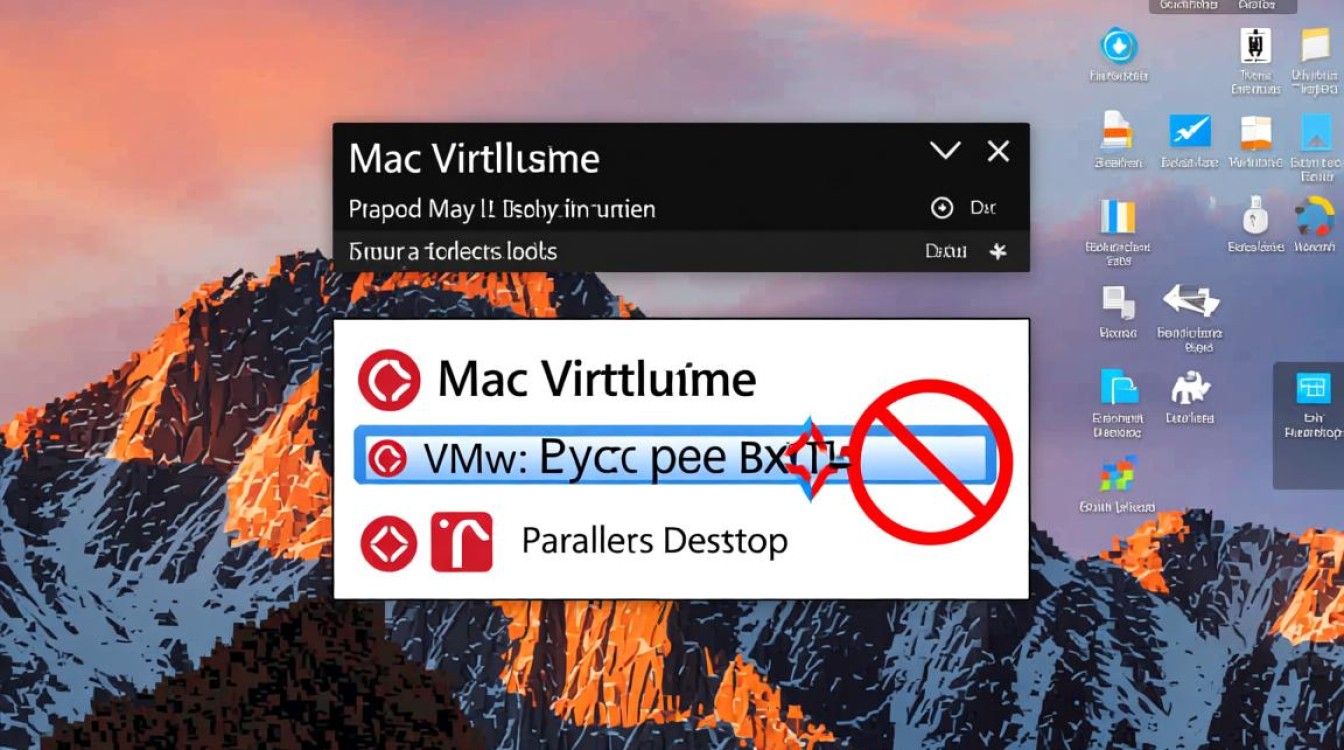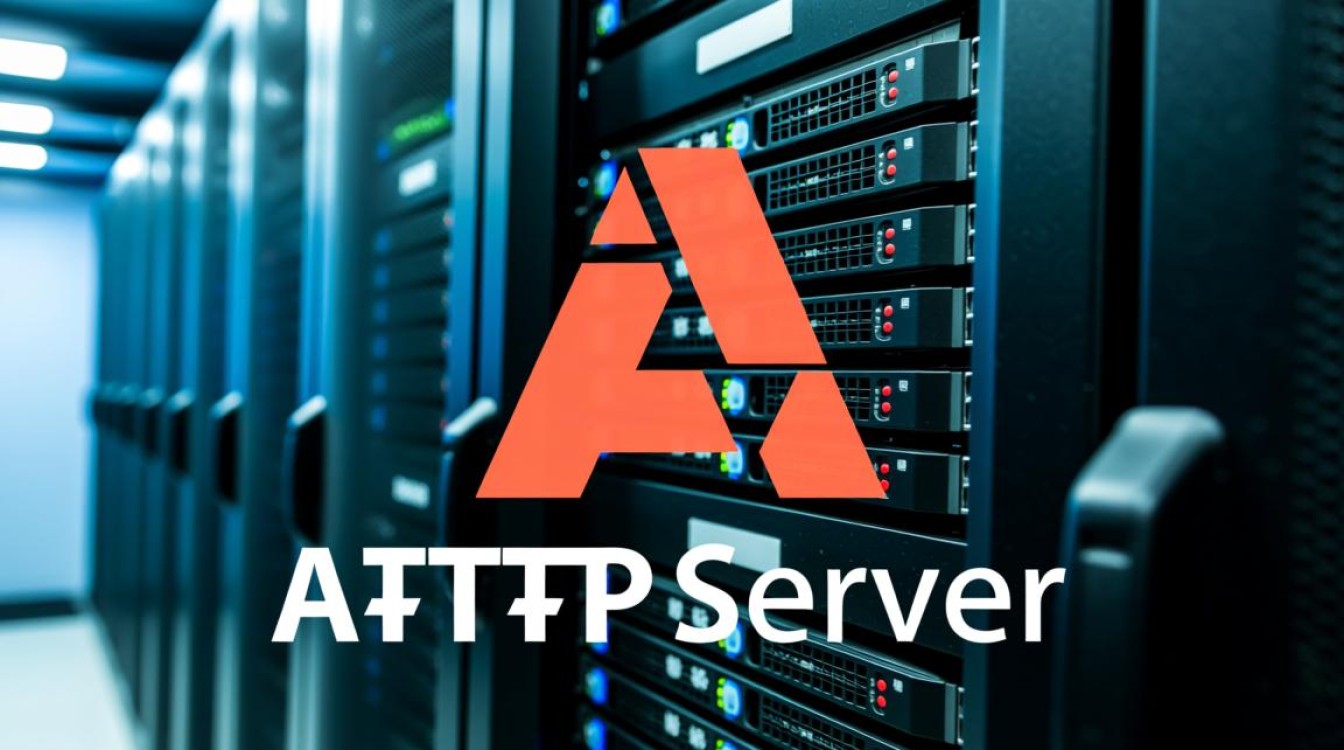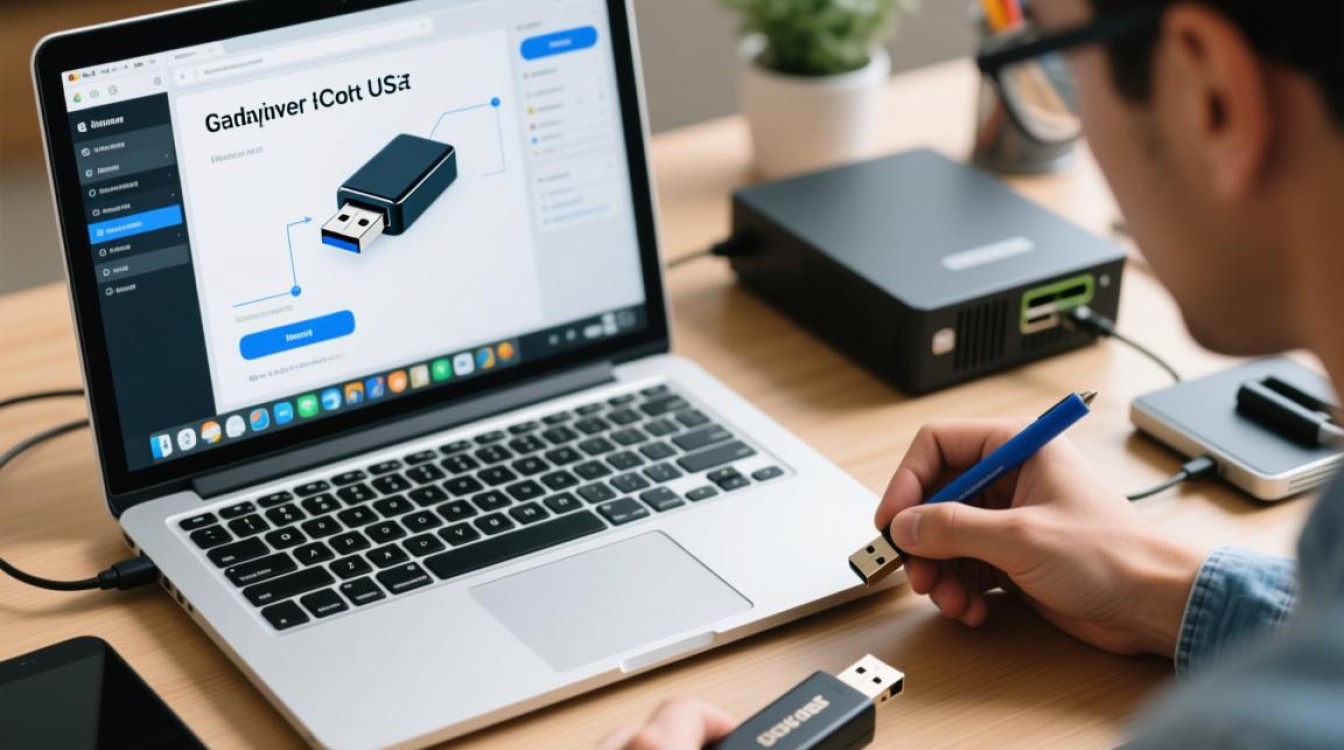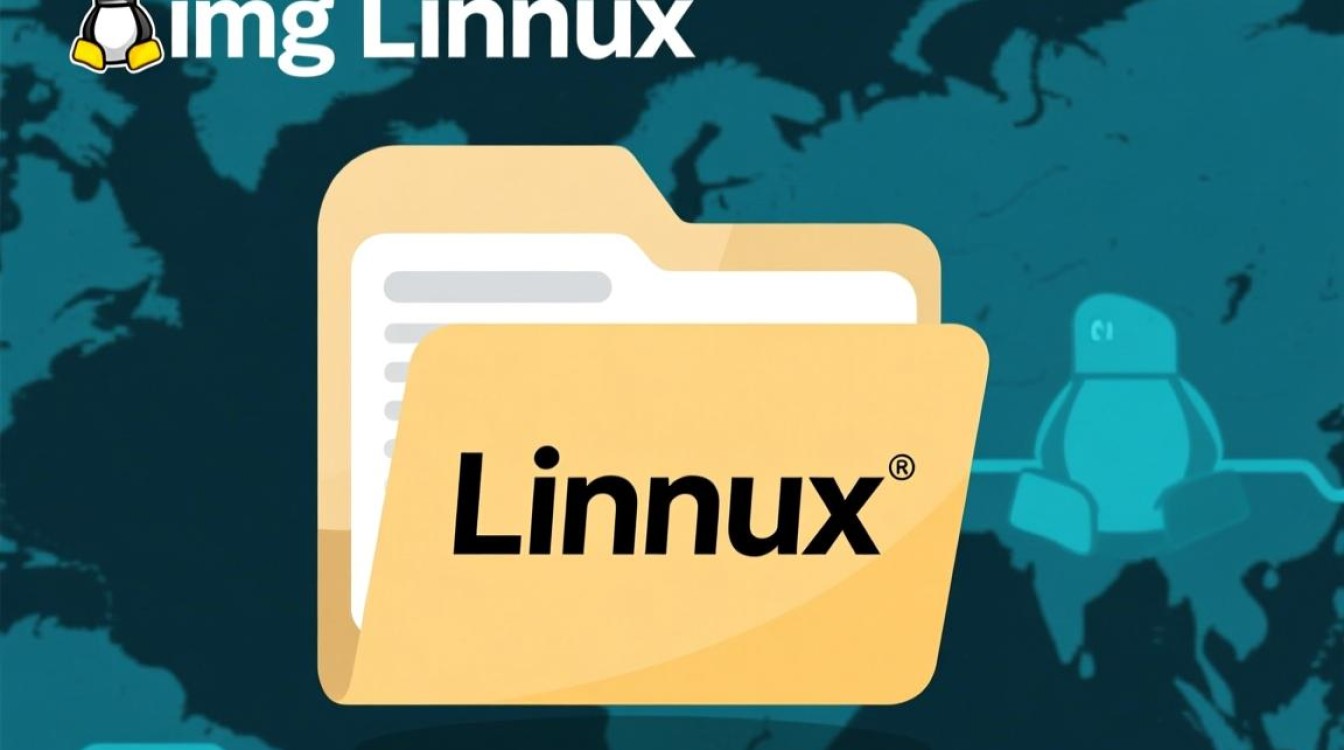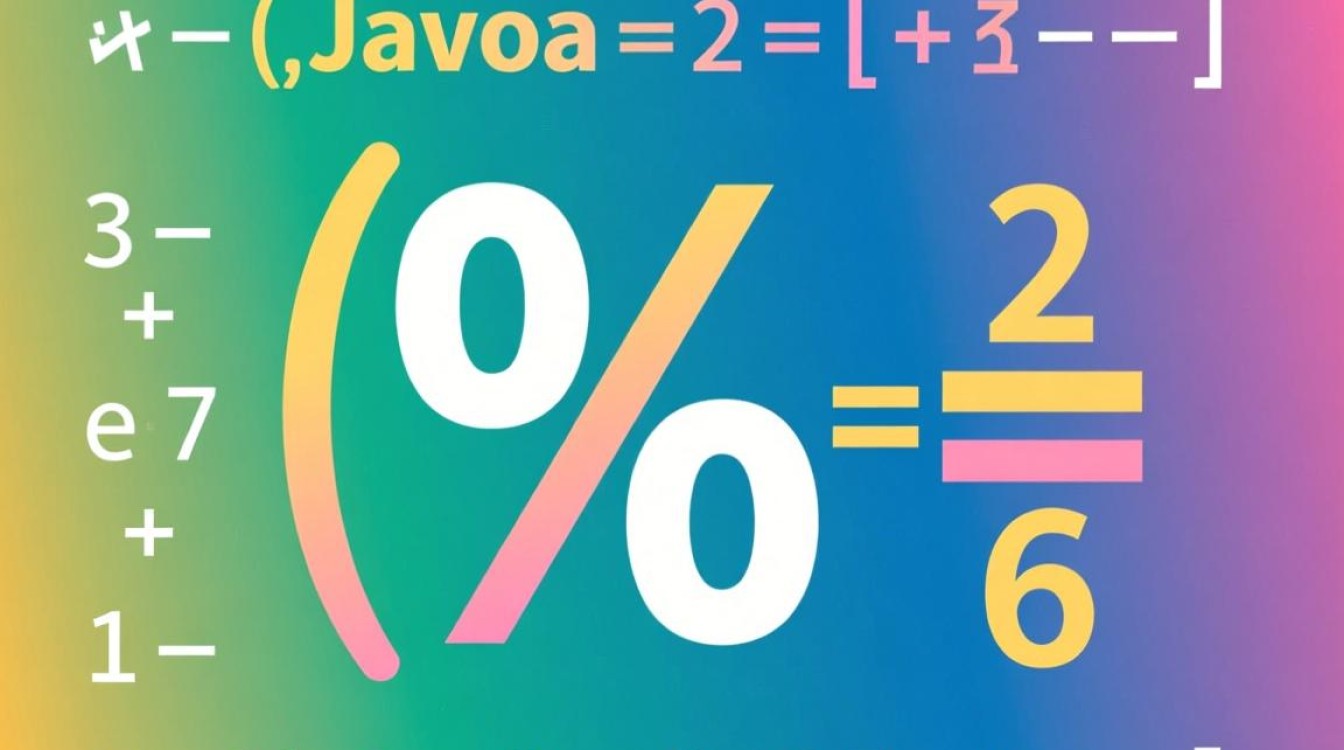FZ连接虚拟机的基础概念
FZ(通常指FinalShell、Xshell等工具,此处以常用工具为例)连接虚拟机是日常开发和运维中的常见操作,虚拟机通过软件模拟完整计算机系统,可在宿主机(如Windows、macOS)上运行独立操作系统(如Linux、Windows Server),FZ作为SSH/SFTP客户端,提供命令行交互和文件传输功能,高效管理虚拟机,其核心原理是通过网络协议(如SSH)建立宿主机与虚拟机的通信链路,需确保虚拟机网络配置正确且服务开启。

准备工作:环境配置与前提条件
虚拟机网络模式设置
虚拟机需选择正确的网络模式以实现与宿主机的通信,推荐使用“桥接模式”(Bridge Mode),使虚拟机作为独立设备接入局域网,与宿主机拥有同一网段IP;或“NAT模式”(Network Address Translation),通过宿主机网络转发访问,避免使用“仅主机模式”(Host-only),该模式默认仅允许宿主机访问虚拟机。
虚拟机服务安装与启动
以Linux虚拟机为例,需安装并启动SSH服务(如OpenSSH),通过命令sudo apt install openssh-server(Ubuntu/Debian)或sudo yum install openssh-server(CentOS/RHEL)安装,之后执行sudo systemctl start sshd并设置开机自启sudo systemctl enable sshd,Windows虚拟机需启用“OpenSSH服务器”功能(通过“设置-应用-可选功能”添加)。
获取虚拟机IP地址
连接前需明确虚拟机的IP地址,Linux虚拟机可通过ip addr或ifconfig命令查看;Windows虚拟机使用ipconfig命令,若IP为动态分配,建议在虚拟机网络配置中设置为静态IP,避免连接中断。
FZ工具连接虚拟机的详细步骤
新建连接并配置基本信息
打开FZ工具(以FinalShell为例),点击“文件-新建连接”,填写连接名称(如“Ubuntu-VM”)、虚拟机IP地址、用户名(Linux默认为“root”或普通用户,Windows默认为“Administrator”),若SSH服务非默认端口(如22),需在“端口”栏修改。

设置认证方式
- 密码认证:在“认证”选项卡中选择“密码”,输入虚拟机用户密码。
- 密钥认证(推荐):安全性更高,需提前生成SSH密钥对,在FZ中生成密钥(“工具-SSH密钥生成”),将公钥(
~/.ssh/id_rsa.pub复制到虚拟机的~/.ssh/authorized_keys文件中,设置权限chmod 600 ~/.ssh/authorized_keys,FZ连接时选择“密钥”并指定私钥路径即可。
连接测试与问题排查
点击“连接”按钮,若配置正确将进入虚拟机命令行界面,若连接失败,常见原因包括:虚拟机SSH服务未启动、防火墙阻拦(需开放SSH端口,如Linux执行sudo ufw allow 22)、IP地址或端口错误、网络不通(可在宿主机使用ping 虚拟机IP测试)。
高级功能与优化技巧
多标签管理与会话保持
FZ支持多标签同时连接多台虚拟机,通过“标签栏”切换任务,为避免长时间操作会话中断,可在“文件-选项-SSH”中设置“心跳间隔”(如30秒),保持连接活跃。
SFTP文件传输与管理
连接成功后,FZ左侧面板自动显示SFTP文件浏览器,可直接拖拽上传/下载文件,支持批量操作,比传统FTP更高效,右键点击文件可进行权限修改、重命名等操作。
命令自动补全与脚本执行
通过配置“自动补全规则”(如命令别名、关键字提示),提升命令输入效率,FZ支持批量执行脚本,在“命令”选项卡中输入多行命令(如系统更新、软件安装),点击执行即可批量完成操作。

端口转发与隧道代理
若需通过虚拟机访问远程服务,可在FZ中设置“端口转发”,将虚拟机的本地端口(如8080)映射到宿主机的某个端口,实现内外网穿透;或通过SSH隧道加密传输数据,增强安全性。
安全注意事项
- 定期更新SSH服务:及时修补漏洞,避免使用默认密码或弱密码。
- 限制登录IP:通过虚拟机防火墙(如iptables、ufw)限制仅允许特定宿主机IP访问SSH端口。
- 禁用root远程登录:Linux虚拟机可修改SSH配置文件(
/etc/ssh/sshd_config),将PermitRootLogin设置为no,改用普通用户登录后提权。 - 使用密钥认证:关闭密码认证(
PasswordAuthentication no),强制使用SSH密钥对,提升安全性。
通过以上步骤和技巧,可高效实现FZ与虚拟机的稳定连接,满足开发、测试、运维等场景需求,合理配置网络、优化工具功能、注重安全防护,能进一步提升虚拟机管理的便捷性与可靠性。